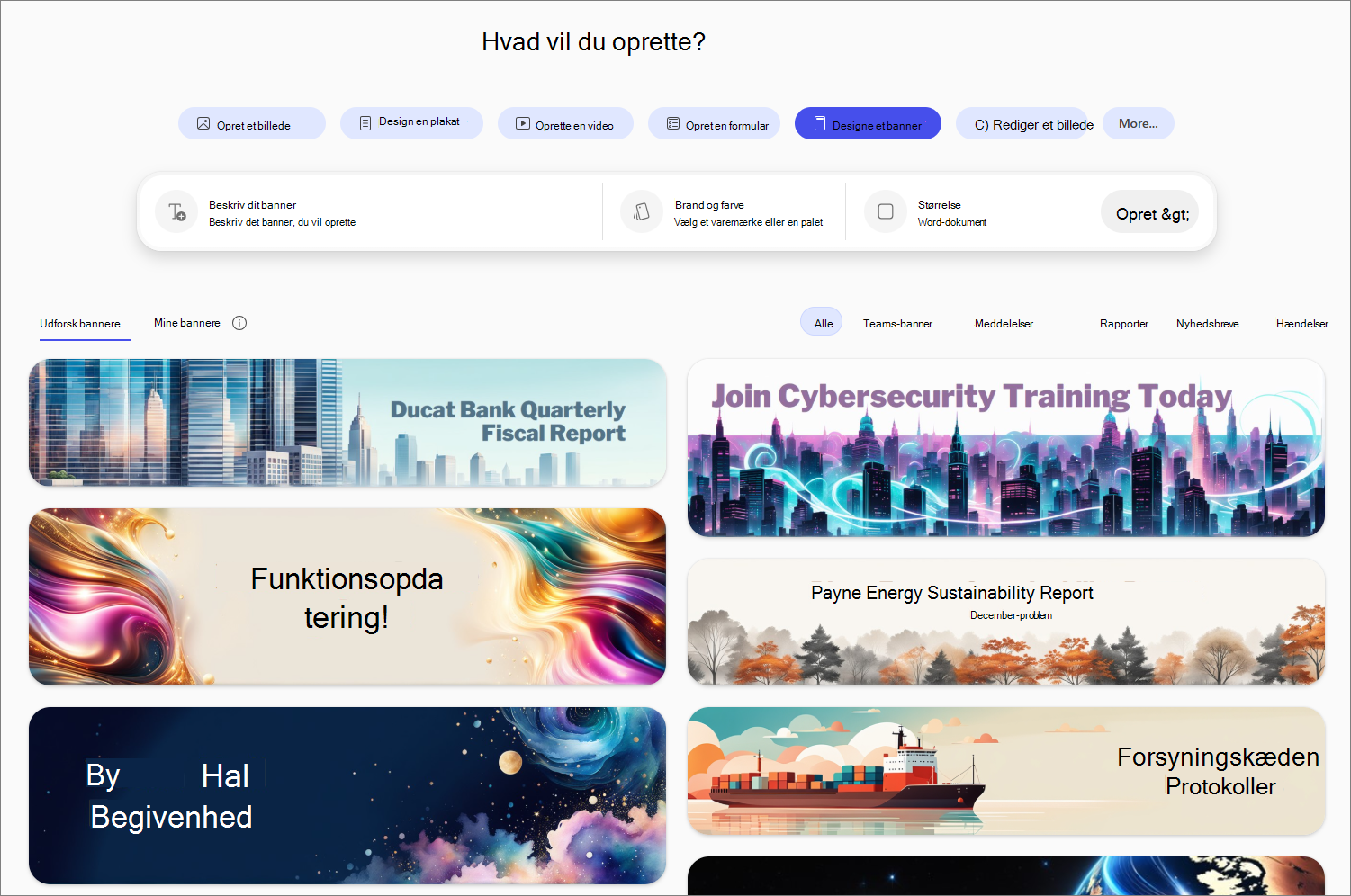Design et banner med Microsoft 365 Copilot-app
Gælder for
Få dit første indtryk til at tælle. Transformér dit dokument, din rapport eller din webside fra almindelig til ekstraordinær med et grafisk banner.
Bemærk!: Hvis du vil bruge denne funktion, skal du have et gyldigt abonnement på Microsoft 365. Hvis du abonnerer på Microsoft 365 Personal, Family eller Premium, kan nogle Copilot-funktioner have forbrugsgrænser og kan ændres over tid. Få mere at vide om Copilot-funktioner og grænser for kunstig intelligens i Microsoft 365 Personal-, Family- og Premium-abonnementer.
Bemærk!: For brugere uden en Microsoft 365 Copilot-licens kan kvaliteten og ydeevnen variere afhængigt af tjenestens tilgængelighed og kan variere i løbet af dagen. Hvis tjenesten ikke er tilgængelig, giver Copilot dig besked. Den afbryder ikke igangværende opgaver. Du kan finde flere oplysninger under Sådan fungerer Copilot Chat med og uden en Microsoft 365 Copilot-licens.
Sådan opretter du et banner med Microsoft 365 Copilot-app
-
I Microsoft 365 Copilot-app skal du vælge Opret fra navigationen til venstre.
-
Vælg Design et banner.
-
Vælg Beskriv dit banner, og skriv en beskrivelse af, hvordan banneret skal se ud. Jo mere specifik du kan være, jo bedre er dine resultater sandsynligvis.
Tip!: Sidder du fast ved, hvor du skal starte? Gennemse skabelonerne, og hvis en af dem fanger dit øje, skal du vælge den. Beskrivelsesfeltet udfyldes med en meddelelse, der opretter et banner som dette, og du kan tilpasse det, så det er det, du har brug for.
-
Vælg Brand og farve for at vælge et varemærkesæt eller en farvepalet, som Copilot skal anvendes på dit banner.
-
Vælg Størrelse for at vælge den størrelse og figur, banneret skal være.
-
Vælg Opret, og Copilot kommer i gang med at lave dit banner.
Copilot opretter fire indstillinger at vælge mellem.
Hvis du vil foretage yderligere justeringer af designet, skal du vælge Rediger, hvorefter det åbnes i bannereditoren. I editoren kan du tilføje tekst eller billeder, anvende filtre eller bede Copilot om at ændre billedmaterialet, så det passer bedre til det, du leder efter.
Kopiér eller download banneret, når du har fået det, som du ønsker det.
Tip!: Du kan finde de bannere, du har oprettet i Copilot-biblioteket.